תוכנית Windows Insider היא שירות מדהים שמספקת Windows למשתמשים שלה כדי לבדוק את מהדורות Windows הקרובות לפני שהם יוצאים לשוק באופן רשמי. משתמשים יכולים להירשם לתוכנית Windows Insider דרך אפליקציית ההגדרות. לאחר ההרשמה, המשתמשים מקבלים גישה לבניית Windows בקרוב דרך שירות זה. עם זאת, Windows מאפשר לך להשבית שירות זה מאפליקציית ההגדרות.
במאמר זה, אנו מסבירים באמצעות 2 שיטות שונות כיצד ניתן למנוע בקלות ממשתמשים לקבל את התצוגה המקדימה של Windows Insider ב-Windows 11 בכמה שלבים פשוטים.
שיטה 1: דרך עורך מדיניות קבוצתית מקומית
שלב 1: הקש על המקשים Win + R בו זמנית כדי לפתוח את לָרוּץ חַלוֹן. הקלד gpedit.msc ופגע ב להיכנס מַפְתֵחַ.
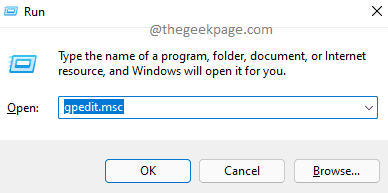
שלב 2: בתור הבא, לנווט לתיקיה הבאה על ידי לחיצה כפולה על כל תיקיה בדרך.
תצורת מחשב --> תבניות ניהול --> רכיבי Windows --> איסוף נתונים ובניית תצוגה מקדימה
ברגע שאתה נמצא בתיקייה איסוף נתונים ובניית תצוגה מקדימה, על חלון ימין שִׁמשָׁה, לחץ לחיצה כפולה על ההגדרה בשם החלף את שליטת המשתמש על בניית Insider לפתוח את זה נכסים חַלוֹן.
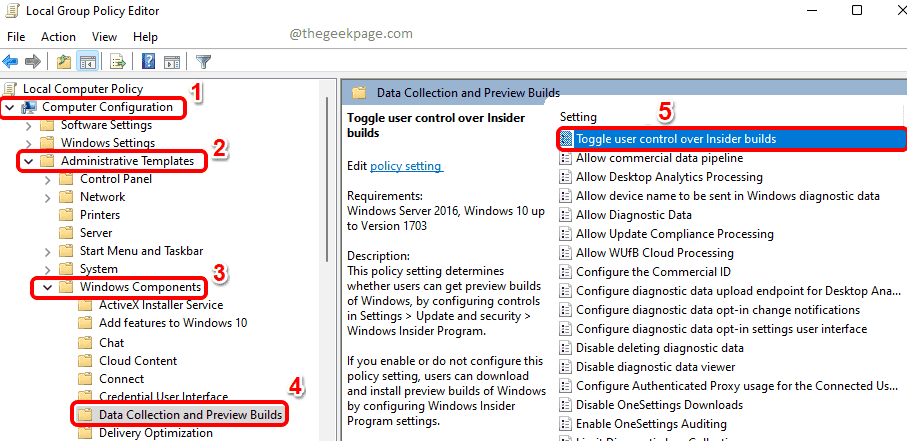
שלב 3: בתוך ה החלף את שליטת המשתמש על בניית Insider
חלון מאפיינים, בחר בלחצן הבחירה נָכֶה כדי למנוע ממשתמשים לקבל בניית תצוגה מקדימה באמצעות תוכניות Insider ב-Windows 11.לחץ על להגיש מועמדות כפתור ולאחר מכן את בסדר לַחְצָן.
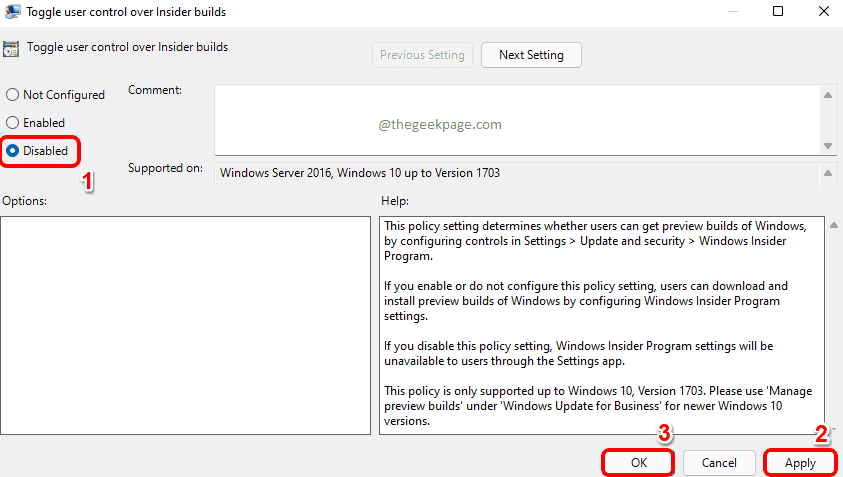
לאחר החלת הגדרות המדיניות, סגור את החלון ובצע את שלבים 4 ו-5.
שלב 4: הפעל את לָרוּץ חלון על ידי לחיצה על Win + R מפתחות יחד. הקלד cmd ופגע ב להיכנס מַפְתֵחַ.
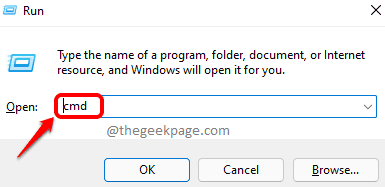
שלב 5: לאחר פתיחת שורת הפקודה, הקלד את הפקודה הבאה ואז הכה על להיכנס מַפְתֵחַ.
gpupdate /force
המתן בסבלנות בזמן שהמדיניות שלך תתעדכן.
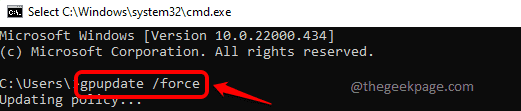
ברגע שכולכם תסיימו, הפעל מחדש את המחשב כדי להחיל את השינויים.
הערה: אם אתה רוצה לְאַפשֵׁר השירות שוב, בחר את מופעל אפשרות רדיו בשלב 3. שאר השלבים זהים.
שיטה 2: דרך עורך הרישום
שלב 1: ללחוץ Win + R יחד כדי להשיק את לָרוּץ חַלוֹן.
הקלד regedit ופגע ב בסדר לַחְצָן.

שלב 2: העתק הדבק הבאים מקום בסרגל הניווט ולחץ על להיכנס מַפְתֵחַ.
HKEY_LOCAL_MACHINE\SOFTWARE\Policies\Microsoft\Windows
בתור הבא, מקש ימני על חלונות תיקיה, לחץ על חָדָשׁ אפשרות ולאחר מכן לחץ על מַפְתֵחַ אוֹפְּצִיָה.
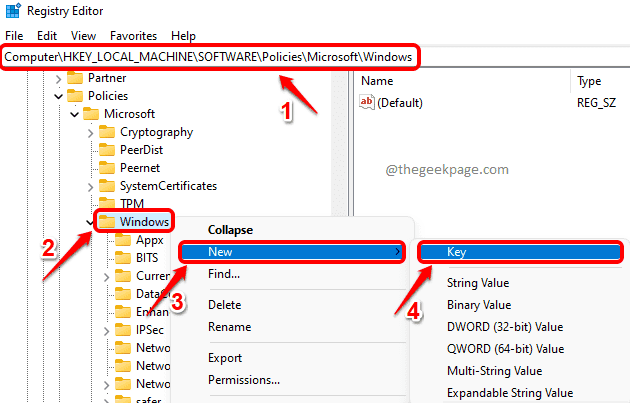
שלב 3: עַכשָׁיו נְקִישָׁה על חדשנוצרמַפְתֵחַ ולחץ על F2 לחצן כדי לשנות את שמו.
תן את השם בתור PreviewBuilds.
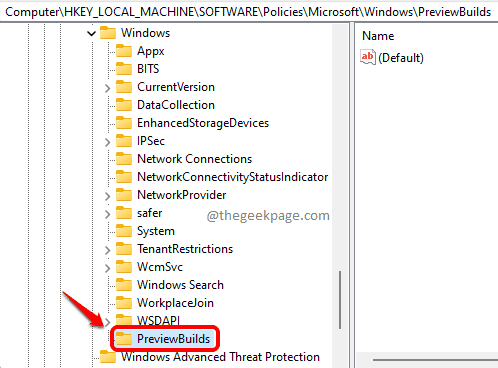
שלב 4: בשלב הבא, נְקִישָׁה על החדש שנוצר PreviewBuilds מפתח ל בחר זה.
בתוך ה חלון ימין חלונית, על חלל ריק, פשוט קליק ימני, בחר באפשרות חָדָשׁ ולאחר מכן בחר באפשרות ערך DWORD (32 סיביות)..
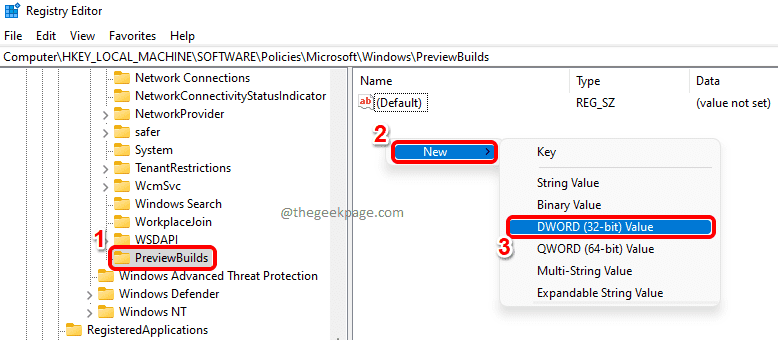
שלב 5: שוב, לחץ על החדש שנוצר DWORD (32 סיביות) ערך ולחץ על F2 מפתח ל לשנות שם זה.
תן את השם בתור AllowBuildPreview.
לחץ לחיצה כפולה על AllowBuildPreview ערך DWORD כדי לערוך אותו נתוני ערך שדה.
תן את הערך בתור 0(אפס) ולאחר מכן הקש על בסדר לַחְצָן.
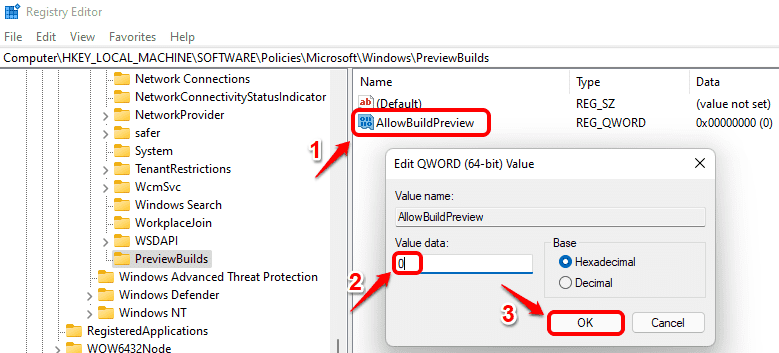
הפעל מחדש את המחשב.
הערה: אם אתה רוצה לְאַפשֵׁר השירות שוב, פשוט לתת 1 בתוך ה נתוני ערך שדה בשלב הקודם במקום 0.
מקווה שמצאת את המאמר שימושי.


